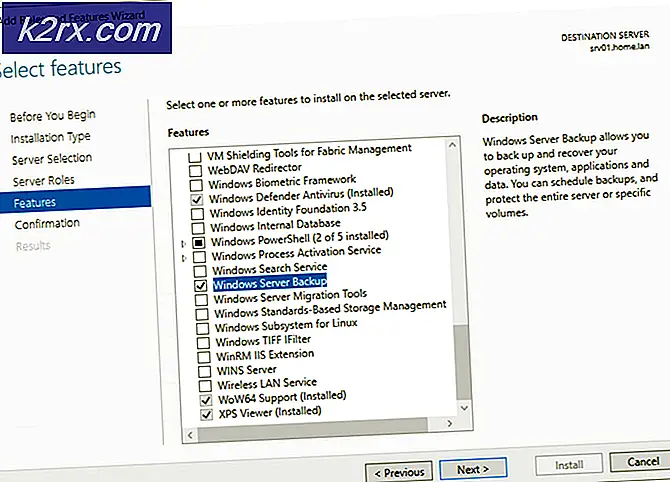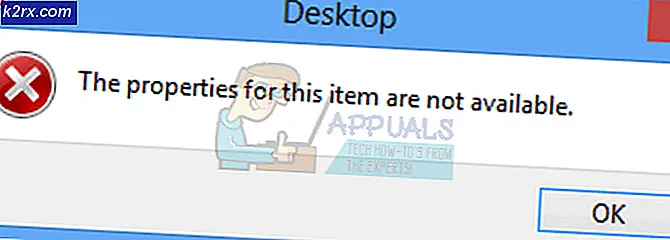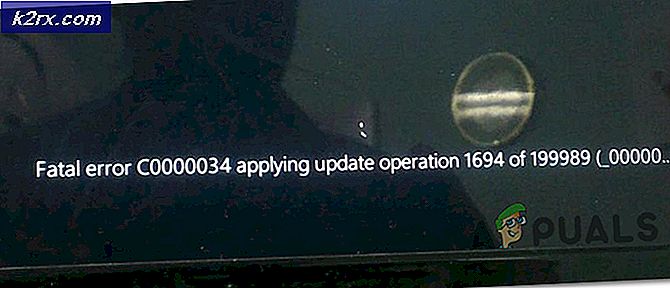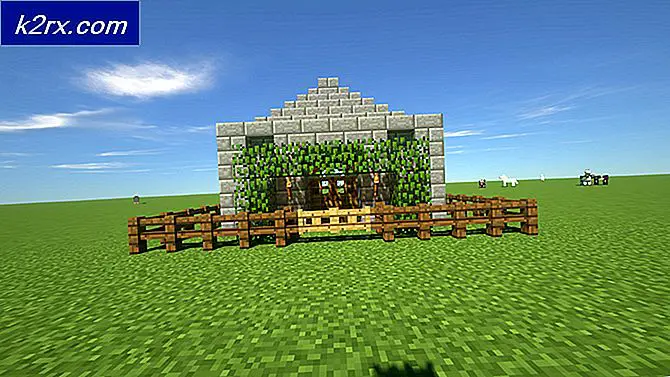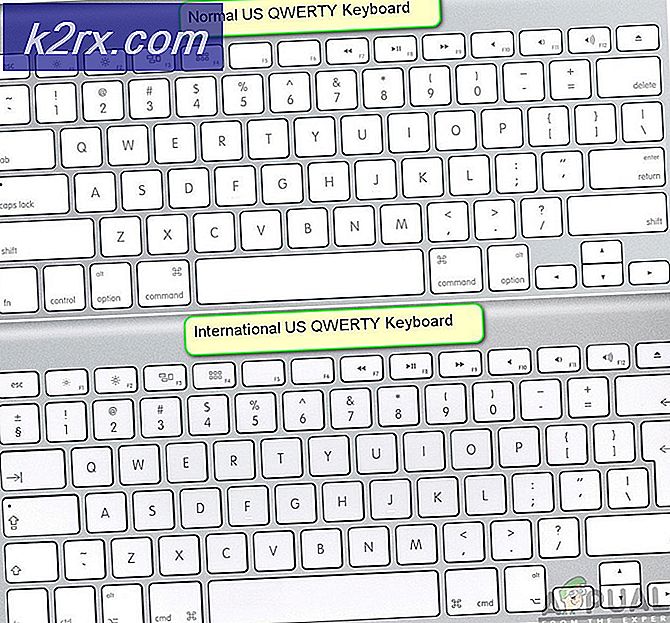Khắc phục: ID lỗi Windows Live Mail 0x800ccc0f
Một số người dùng đã được báo cáo nhận ID Lỗi Windows Live Mail: lỗi 0x800ccc0f trên Windows Mail và Windows Live Mail. Theo thuật ngữ rộng, ID Lỗi Windows Live Mail: lỗi 0x800CCC0F có thể được chia thành ba nguyên nhân chính:
- Cài đặt POP không chính xác - hầu hết thời gian, đó là do cài đặt SLL hoặc SMTP không chính xác.
- Lỗi Windows Mail hoặc Windows Live Mail - cả hai ứng dụng email đều bị cản bởi một lỗi cấm gửi thư có lỗi 0x800CCC0F .
- Tường lửa hoặc tường lửa chống vi-rút đang chặn cổng được sử dụng bởi ứng dụng email - Điều này hoàn toàn do các bộ chống vi-rút và bộ tường lửa của bên thứ ba gây ra. Tường lửa tích hợp Windows được cấu hình để cho phép cổng thông qua nếu không được cấu hình thủ công để chặn nó.
Mã lỗi đi kèm với thông báo sau:
Kết nối với máy chủ bị gián đoạn. Nếu sự cố vẫn tiếp diễn, hãy liên hệ với quản trị viên máy chủ hoặc nhà cung cấp dịch vụ Internet (ISP) của bạn.
Nếu bạn đang gặp khó khăn với ID Lỗi Windows Live Mail: vấn đề 0x800CCC0F, chúng tôi có thể trợ giúp. Sau một số điều tra, chúng tôi đã xác định được một tập hợp các phương pháp đã giúp người dùng trong một tình huống tương tự để giải quyết vấn đề cụ thể này. Vui lòng làm theo từng bản sửa lỗi tiềm năng để bạn có thể khắc phục sự cố. Hãy bắt đầu nào!
Điều kiện tiên quyết
Để tránh nhảy qua các vòng không cần thiết, hãy loại bỏ một vài trình kích hoạt đơn giản có thể gây ra ID Lỗi Windows Live Mail: vấn đề 0x800CCC0F . Dưới đây là tóm tắt nhanh về các bản sửa lỗi đơn giản để thử trước khi chúng tôi tiếp cận các nội dung nâng cao:
- Đảm bảo bạn không có nhiều người trong Hộp thư đến của mình - Rất nhiều người dùng đã báo cáo khắc phục sự cố này sau khi xóa hoặc lưu trữ một phần lớn email của họ. Nếu bạn có nhiều email (trên 5000), hãy xóa / lưu trữ chúng khởi động lại ứng dụng email để xem sự cố đã được giải quyết chưa.
- Đăng xuất và cài đặt lại thông tin xác thực đăng nhập - Windows Live Mail có lỗi đã biết khiến một số thư không gửi được với ID Lỗi Windows Live Mail: 0x800CCC0F . Hãy thử tạm thời đăng xuất khỏi email của bạn rồi đăng nhập lại. Nếu điều này là do lỗi, việc này sẽ tự động giải quyết vấn đề.
- Kiểm tra lại mật khẩu và cổng - Gắn lại thông tin đăng nhập người dùng của bạn (email và mật khẩu) và xác minh xem các cổng đi và đến có được định cấu hình chính xác không. Nếu bạn sử dụng các cổng mặc định, có khả năng email của bạn không được định cấu hình chính xác. Tùy thuộc vào nhà cung cấp email của bạn, tìm kiếm trực tuyến để biết các cài đặt thủ công chính xác và áp dụng chúng trong Windows Mail hoặc Windows Live Mail.
Kịch bản người dùng thực:
Khách hàng của tôi đang sử dụng Email được lưu trữ của GoDaddy với các cài đặt sau.
cổng pop.secureserver.net: 110 không có SSL
cổng smtpout.secureserver.net: 80 không có SSL
Với những cài đặt này, email của anh ấy hoạt động tốt và anh ấy có thể gửi và nhận email đơn giản mà không gặp sự cố nào. Tuy nhiên, một khi ông đính kèm bất kỳ tập tin PDF vào e-mail của mình các e-mail ngừng hoạt động và sản xuất lỗi Gửi báo cáo lỗi (0x800CCC0F). Kết nối với máy chủ bị gián đoạn. Nếu sự cố này tiếp tục, hãy liên hệ với ISP của bạn.
Nếu bạn đang gặp vấn đề tương tự như vậy thì hãy kiểm tra xem cài đặt của bạn có giống với anh ấy hay không. 110 cho POP3 và 80 cho SMTP. Nếu có, thì đây là vấn đề. 80 là một cổng HTTP và GoDaddy không cho phép truyền tệp PDF trên 80 do đó những gì bạn cần làm là thay đổi cài đặt.
Cài đặt chính xác:
Các cài đặt chính xác cho E-mail của GoDaddy SecureServer là:Cổng pop.secureserver.net đến (POP3): 995 SSL
Cổng smtpout.secureserver.net gửi đi (SMTP): 465 SSL
Với các cài đặt này, bạn sẽ không gặp phải vấn đề gì khi gửi bất kỳ e-mail nào với bất kỳ loại tệp đính kèm nào. Sửa đổi các thiết lập trong Outlook của bạn bằng cách mở tài sản tài khoản và nhận được vào tab nâng cao.
Nếu vấn đề của bạn không được giải quyết bằng cách này thì bạn có thể muốn xem qua KB Articl 813514 của Microsoft liệt kê các lý do và sửa lỗi cho vấn đề này.
Phương pháp 1: Bật xác thực máy chủ từ Thuộc tính tài khoản
Một số người dùng gặp sự cố này với Windows Mail đã quản lý để khắc phục sự cố bằng cách tinh chỉnh một cài đặt đơn lẻ. ID Lỗi Windows Live Mail: Lỗi 0x800ccc0f đôi khi được gây ra do ứng dụng email không biết rằng máy chủ email của bạn yêu cầu xác thực.
Để khắc phục điều này, hãy đi tới Cài đặt> Tài khoản> Thuộc tính . Khi bạn vào được trang Thuộc tính, hãy chuyển đến tab Máy chủ, chọn hộp được liên kết với Máy chủ của tôi yêu cầu xác thực và nhấn Áp dụng để lưu các thay đổi của bạn.
Nếu phương pháp này không giúp ích hoặc không áp dụng được, hãy chuyển sang Phương pháp 2.
Mẹo CHUYÊN NGHIỆP: Nếu vấn đề xảy ra với máy tính của bạn hoặc máy tính xách tay / máy tính xách tay, bạn nên thử sử dụng phần mềm Reimage Plus có thể quét các kho lưu trữ và thay thế các tệp bị hỏng và bị thiếu. Điều này làm việc trong hầu hết các trường hợp, nơi vấn đề được bắt nguồn do một tham nhũng hệ thống. Bạn có thể tải xuống Reimage Plus bằng cách nhấp vào đâyPhương pháp 2: Tắt bộ chống vi-rút bên ngoài
Trong khi cài đặt một số phần mềm chống vi-rút, một số cổng nghe Windows mặc định cho POP và SMTP được sửa đổi. Điều này có thể làm cho phần mềm chống vi-rút bên thứ 3 của bạn chặn các cổng POP & SMTP Windows Mail hoặc Windows Live Mail và ngăn ứng dụng email gửi hoặc nhận email. Avast nổi tiếng với việc chặn các cổng được Windows Live Mail sử dụng .
Lưu ý: Nếu bạn không sử dụng bộ tường lửa hoặc bộ tường lửa bên ngoài, hãy chuyển trực tiếp đến Phương pháp 3 .
Nếu bạn gặp phải ID Lỗi Windows Live Mail: Lỗi 0x800ccc0f trong Windows Mail hoặc Cửa sổ Live Mail, hãy đảm bảo vấn đề không phải do bộ tường lửa hoặc bộ tường lửa bên ngoài gây ra. Bạn có thể xác minh lý thuyết này bằng cách tạm thời tắt tính năng bảo vệ thời gian thực trên chương trình chống vi-rút của bên thứ ba . Sau khi bạn tắt nó, hãy mở lại ứng dụng email và xem bạn có thể gửi hoặc nhận email không.
Nếu bạn có thể nhận email trong khi chống vi-rút bên ngoài của bạn bị vô hiệu hóa, bạn vừa quản lý để xác định thủ phạm. Tại thời điểm này, bạn có thể tìm kiếm một bộ bảo mật bên thứ ba khác hoặc sử dụng giải pháp tích hợp (Windows Defender).
Lưu ý: Một số bộ bảo mật bên ngoài được định cấu hình để ngăn không cho quét các kết nối email của bạn. Xem qua cài đặt chống vi-rút bên ngoài của bạn và xem liệu bạn có thể tìm thấy tùy chọn vô hiệu hóa tính năng bảo mật này không. Nếu bộ phần mềm chống vi-rút bên thứ 3 của bạn có cài đặt như thế này, bạn sẽ có thể giải quyết ID Lỗi Windows Live Mail: 0x800CCC0F trong khi vẫn giữ giải pháp bảo mật bên ngoài của mình.
Nếu vô hiệu hóa phần mềm chống vi-rút bên ngoài (tường lửa) không tạo sự khác biệt, bạn có thể bật lại tính năng này vì không có gì liên quan đến ID Lỗi Windows Live Mail: vấn đề 0x800CCC0F . Trong trường hợp này, hãy chuyển sang Phương pháp 3.
Phương pháp 3: Cài đặt lại / Sửa chữa Windows Live Essentials
Một số người dùng đã giải quyết thành công ID Lỗi Windows Live Mail: lỗi 0x800ccc0f sau khi sửa chữa toàn bộ các chương trình Windows Live . Dưới đây là hướng dẫn nhanh để sửa chữa Windows Live Mail:
- Nhấn phím Windows + R để mở lệnh Run. Nhập appwiz.cpl và nhấn Enter để mở Chương trình và Tính năng .
- Trong Chương trình và Tính năng, cuộn xuống qua danh sách, nhấp chuột phải vào Windows Live Essentials và chọn Gỡ cài đặt / Thay đổi.
- Bấm vào Sửa chữa tất cả các chương trình Windows Live và đợi cho các thành phần được khởi động lại.
- Khi quá trình hoàn tất, khởi động lại máy tính của bạn và xem liệu lỗi Windows Live Mail Error: 0x800ccc0f đã được giải quyết chưa.
Nếu điều này không cho phép bạn giải quyết ID Lỗi Windows Live Mail: lỗi 0x800CCC0F, hãy chuyển sang Phương pháp 4.
Phương pháp 4: Bật SSL 2.0 (chỉ trên Vista trở lên)
Một số người dùng chạy trên các hệ điều hành đã lỗi thời như Vista và XP đã cố gắng giải quyết vấn đề bằng cách bật SSL 2.0 (Lớp cổng bảo mật 2.0) . Khi nó quay ra, các thiết lập SSL 2.0 là một yêu cầu cho Windows Live Mail trên Vista và cũ hơn.
Giải quyết vấn đề cụ thể này trên Vista và cũ hơn, bạn cần bật SSL 2.0 trong trình duyệt mặc định của mình. Dưới đây là các vị trí chính xác cho Google Chrome và Internet Explorer.
- Trên Internet Explorer - Chuyển đến Công cụ> Tùy chọn> Nâng cao> Bảo mật và chọn hộp được liên kết với Sử dụng SSL 2.0. Nhấn Áp dụng để xác nhận thay đổi của bạn.
- Trên Google Chrome - Chuyển đến Menu (ba dấu chấm) > Cài đặt> Nâng cao> Mạng> Thay đổi cài đặt proxy> Thuộc tính Internet . Trong màn hình Thuộc tính Internet, nhấp vào Nâng cao, chọn tab Bảo mật và chọn hộp được liên kết với Sử dụng SLL 2.0. Nhấn Áp dụng để xác nhận thay đổi của bạn.
Lưu ý: Nếu bạn đang sử dụng một trình duyệt khác, hãy tìm kiếm trực tuyến các bước cụ thể.
Sau khi bạn bật SSL 2.0, khởi động lại Windows Live Mail và xem liệu ID Lỗi Windows Live Mail: Lỗi 0x800ccc0f có bị xóa hay không. Bạn sẽ có thể gửi và nhận email mà không gặp sự cố.
Nếu bạn vẫn đang gặp khó khăn với ID Lỗi Windows Live Mail: lỗi 0x800ccc0f, hãy chuyển sang Phương pháp 5.
Phương pháp 5: Giảm số lượng người nhận
Tùy thuộc vào nhà cung cấp dịch vụ email của bạn, lỗi có thể gây ra do máy chủ email được định cấu hình để hạn chế các email vượt quá số lượng người nhận nhất định cho một thư. Nếu bạn chỉ nhận được ID Lỗi Windows Live Mail: 0x800ccc0f lỗi trong khi gửi email, hãy rút ngắn danh sách phân phối của bạn và xem có giúp được không.
Hầu hết các nhà cung cấp dịch vụ email đang sử dụng loại hạn chế này để ngăn các tài khoản email hoạt động như các cảnh báo gửi spam. Nếu đây không phải là nguyên nhân gây ra sự cố của bạn, hãy chuyển xuống phương thức cuối cùng.
Phương pháp 6: Thay đổi định dạng gửi thư từ HTML thành văn bản thuần túy
Nếu bạn gặp sự cố này trên Windows Mail, bạn có thể khắc phục sự cố bằng cách thay đổi định dạng gửi thư.
Để thực hiện việc này, hãy mở Windows Mail và chuyển đến Công cụ> Tùy chọn> Gửi . Sau đó, thay đổi Định dạng Gửi Thư từ HTML thành Văn bản thuần túy và nhấn nút Lưu . Cuối cùng, khởi động lại Windows Mail và xem liệu ID Lỗi Windows Live Mail: Lỗi 0x800ccc0f đã được giải quyết chưa.
Mẹo CHUYÊN NGHIỆP: Nếu vấn đề xảy ra với máy tính của bạn hoặc máy tính xách tay / máy tính xách tay, bạn nên thử sử dụng phần mềm Reimage Plus có thể quét các kho lưu trữ và thay thế các tệp bị hỏng và bị thiếu. Điều này làm việc trong hầu hết các trường hợp, nơi vấn đề được bắt nguồn do một tham nhũng hệ thống. Bạn có thể tải xuống Reimage Plus bằng cách nhấp vào đây